Τα ακουστικά έρχονται σε δύο βασικές παραλλαγές. μεμικρόφωνο και χωρίς αυτό. Και οι δύο εμπίπτουν περισσότερο ή λιγότερο στην ίδια τιμή, έτσι ώστε οι άνθρωποι συνήθως έχουν ακουστικά και μικρόφωνο. Στα Windows 10, μπορείτε να αρχίσετε να χρησιμοποιείτε το σετ μικροφώνου-ακουστικού απλά συνδέοντάς το στην υποδοχή ήχου. Θα μπορείτε να ακούτε όλους τους εξερχόμενους ήχους. Το μικρόφωνο στο ακουστικό πρόκειται να είναι μια διαφορετική περίπτωση όμως. Δεν λειτουργεί πάντα. Δείτε πώς μπορείτε να διαμορφώσετε ένα μικρόφωνο ακουστικό στα Windows 10.
Σκεύη, εξαρτήματα
Αυτό το post ασχολείται με συστήματα που έχουν ένα μόνουποδοχή ήχου. Οι παλαιότεροι φορητοί υπολογιστές και υπολογιστές ήρθε με ξεχωριστή υποδοχή για το ακουστικό και το μικρόφωνο. Αυτό ήταν πάλι όταν το υλικό πωλήθηκε επίσης ξεχωριστά. Αυτό το post ασχολείται με συστήματα που έχουν μια μόνο υποδοχή ήχου για ακουστικά που είναι ακουστικά και μικρόφωνο σε ένα. Αυτά περιλαμβάνουν τα ακουστικά και τα ακουστικά που συνοδεύουν το τηλέφωνό σας.

Ρύθμιση ακουστικού μικροφώνου
Κανονικά, δεν θα πρέπει να κάνετε περισσότερα από την απλή σύνδεση του ακουστικού σας στο σύστημά σας για να λειτουργήσετε το μικρόφωνο, αλλά αν αυτό δεν λειτουργεί, δοκιμάστε τα εξής.
Συνδέστε τα ακουστικά στο σύστημά σας. Κάντε δεξί κλικ στο εικονίδιο του ηχείου στο δίσκο συστήματος και επιλέξτε Ήχοι. Μεταβείτε στην καρτέλα Εγγραφή. Εάν το μικρόφωνο του ακουστικού σας εμφανίζεται στη λίστα των συσκευών ήχου, κάντε δεξί κλικ και επιλέξτε Ορισμός ως προεπιλεγμένης συσκευής. Βεβαίως, το μικρόφωνο του ακουστικού μπορεί να μην εμφανίζεται στην καρτέλα Εγγραφή. Το σετ μικροφώνου-ακουστικού θα εμφανιστεί στην καρτέλα Αναπαραγωγή, αλλά το μικρόφωνο δεν θα εμφανιστεί στην καρτέλα Εγγραφή, οπότε υπάρχει πρόβλημα με το πρόγραμμα οδήγησης.
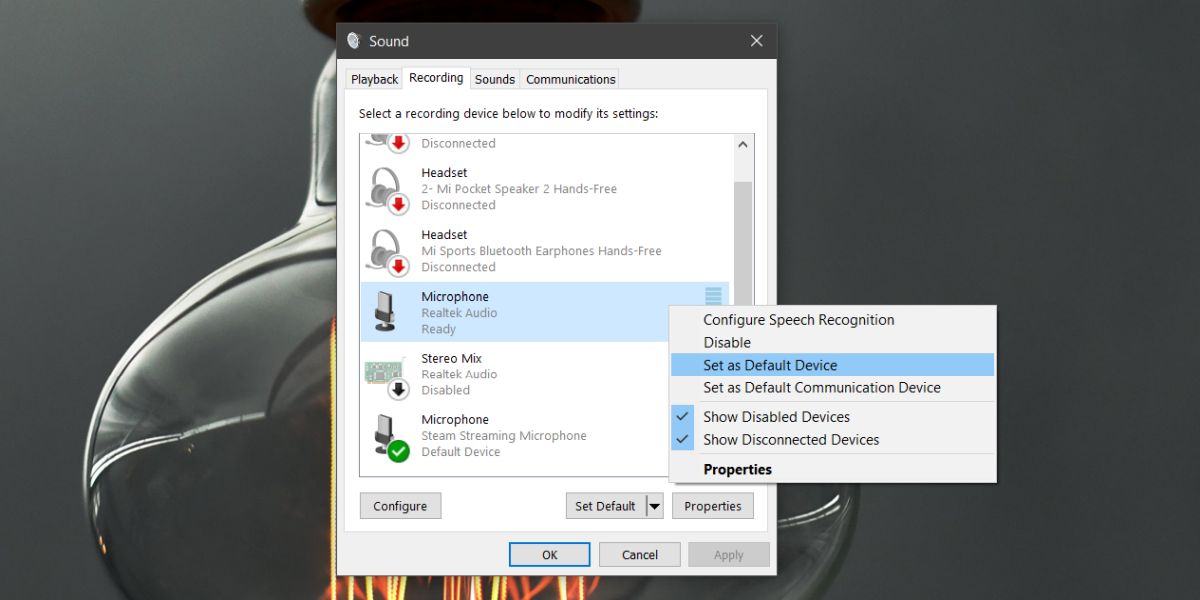
Για να διορθώσετε το πρόβλημα του προγράμματος οδήγησης, ανοίξτε τη συσκευήΔιευθυντής. Αναπτύξτε τις συσκευές ελέγχου ήχου, βίντεο και ελεγκτών παιχνιδιών. Εδώ, θα πρέπει να αναζητήσετε τη συσκευή ήχου σας. Πρόκειται για την κάρτα ήχου και θα έχει ένα όνομα όπως η συσκευή ήχου υψηλής ευκρίνειας ή κάτι παρόμοιο. Κάντε δεξί κλικ και επιλέξτε Ιδιότητες από το μενού περιβάλλοντος. Στο παράθυρο Ιδιότητες, μεταβείτε στην καρτέλα Πρόγραμμα οδήγησης. Κάντε κλικ στην επιλογή Ενημέρωση προγράμματος οδήγησης> Περιηγηθείτε στον υπολογισμό μου για λογισμικό προγράμματος οδήγησης> Επιτρέψτε μου να επιλέξω από μια λίστα διαθέσιμων προγραμμάτων οδήγησης στον υπολογιστή μου.
Στη λίστα, αναζητήστε και επιλέξτε το πρόγραμμα οδήγησης Realtek Audio. Εγκαταστήστε αυτό το πρόγραμμα οδήγησης και επανεκκινήστε το σύστημά σας μόλις εγκατασταθεί.
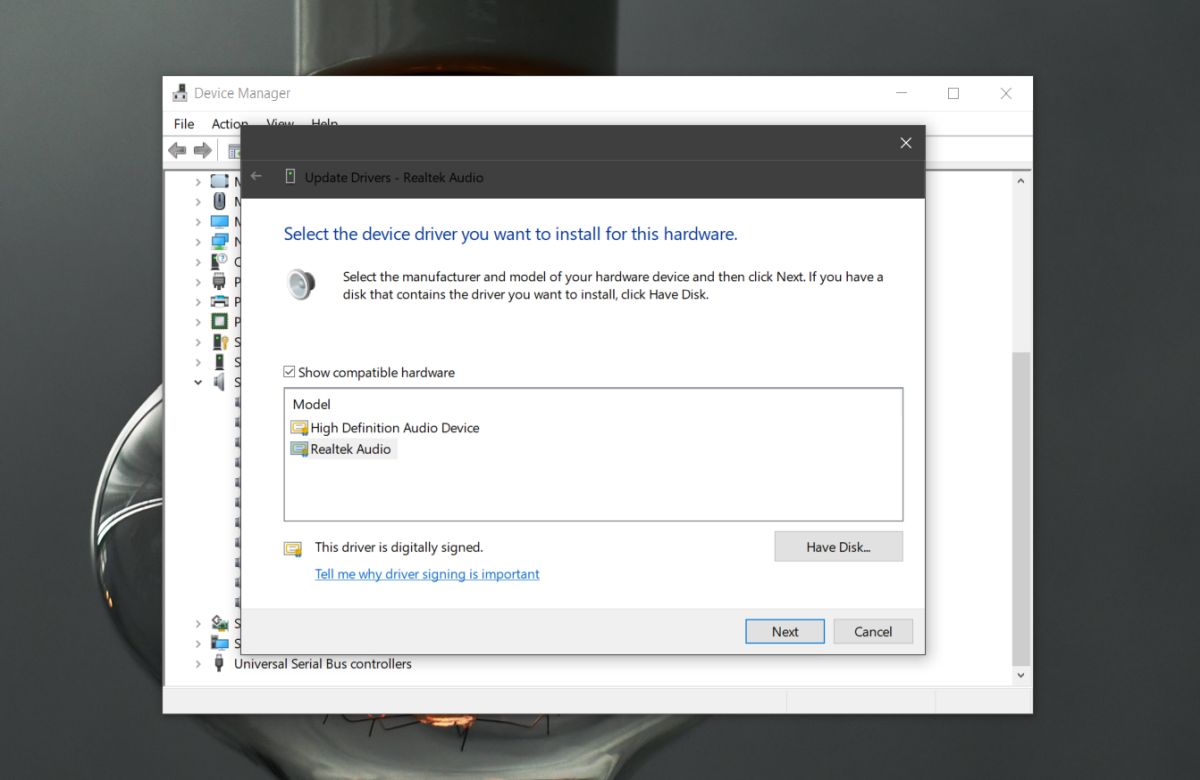
Μετά την επανεκκίνηση του συστήματός σας, συνδέστε τοακουστικά ή ακουστικά. Εάν δείτε μια προτροπή στην οθόνη που σας ρωτά ποιος τύπος ακουστικών έχετε συνδέσει, επιλέξτε το ακουστικό με δυνατότητα μικροφώνου. Αυτό είναι πιθανό μόνο κάτι που συμβαίνει σε φορητούς υπολογιστές της Dell, αλλά μπορεί να έχετε κάτι παρόμοιο σε άλλα συστήματα.
Τόσο το ακουστικό όσο και το μικρό σας θα πρέπει να λειτουργούν τώρα. Αν το μικρόφωνο εξακολουθεί να μην λειτουργεί, επαναλάβετε το πρώτο βήμα που περιγράφεται σε αυτήν την ανάρτηση, δηλ. Ορίστε το μικρόφωνο ως προεπιλεγμένη συσκευή εισόδου.
Εάν τα Windows 10 δεν εμφανίζουν τα προγράμματα οδήγησης ήχου Realtek στη Διαχείριση Συσκευών, θα πρέπει να τα εγκαταστήσετε και να τα εγκαταστήσετε με μη αυτόματο τρόπο.













Σχόλια